
Ваш Синологи НАС садржи функцију КуицкЦоннецт која вам омогућава удаљени приступ интерфејсу ДискСтатион Манагер-а. Ево како да га подесите.
Вероватно сте се поздравили са КуицкЦоннецт-омстраницу за подешавање када сте први пут инсталирали Синологи НАС, али могуће је да сте га прескочили. Ако сте се ипак предомислили, никада није касно да се то постави. Осим тога, то је прилично лако направити.
За почетак покрените ДискСтатион Манагер, а затим отворите Цонтрол Панел.

ПОВЕЗАН: Како преузети датотеке са Синологи НАС-а (и избегавати да рачунар буде ноћу укључен)
У прозору управљачке плоче кликните на поставку „КуицкЦоннецт“.

Кликните потврдни оквир „Омогући КуицкЦоннецт“ да бисте омогућили функцију.

Затим кликните на опцију „Пријавите се или региструјте Синологи налог“.

Вероватно сте већ створили Синологи налогкада подесите свој НАС, тако да се само пријавите помоћу акредитива, а затим притисните тастер „Пријави се“. Ако се већ нисте пријавили за рачун, то можете учинити и овде.

Након што се пријавите, креирајте КуицкЦоннецт ИД. Ово је корисничко име које ћете користити за даљински приступ вашем НАС-у.
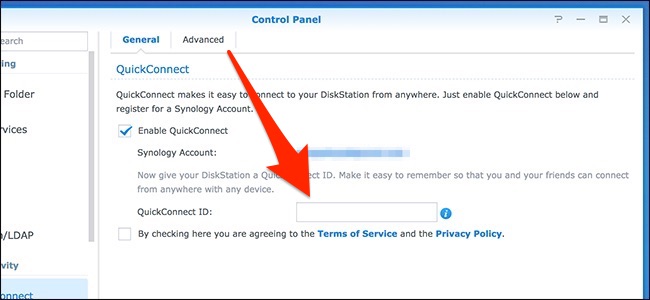
Након тога, потврдите потврдни оквир да бисте се сложили са условима услуге и политиком приватности, а затим притисните дугме „Примени“.

Када то учините, појавиће се нови оквир са везомкористићете за удаљени приступ вашем НАС-у из веб прегледача, као и ИД-у који ћете користити приликом даљинског приступа вашем НАС-у са мобилног уређаја помоћу Синологи-ових мобилних апликација.

Кад год нисте од куће, једноставно можете отићи http://quickconnect.to/YourID (где је „ИоурИД“ ваш ИД за брзо повезивање). Тада ћете имати приступ вашем НАС-овом корисничком интерфејсу баш као што бисте и ви били код куће. А ако желите да приступите НАС-овим датотекама на свом мобилном уређају, можете да преузмете Синологи-ове апликације и унесете свој КуицкЦоннецт ИД приликом пријављивања.








